
ズボラのMacBookメンテナンス
PCも消耗品なので使えば当然消耗していきます。
それはもちろん天下のmac様でも当然であり、むしろメンテナンスしなくてもいいものなどこの世にはないと思います。
とはいえ、めんどくさい、、、そんな方への「なんかMacBookがもっさりしてきたと感じた時にやることリスト」を紹介します。
■□■目次■□■
バッテリーのメンテナンス
ブラウザキャッシュクリア
HD内の不要データのクリア
セーフブートによるPCキャッシュクリア
バッテリーのメンテナンス
10%以下までバッテリー使ってから100%充電する。
こうすることで、バッテリーが自分の容量状態を誤認することを防ぎます。
バッテリーこそ一番の消耗品なので月一ぐらいではやったほうがいいです。
ブラウザキャッシュクリア
たぶん「Chrome」「Safari」「Firefox」あたりだと思うので、お使いのブラウザのキャッシュクリアをお試しください。
メニューバーの「(各ブラウザ)>環境設定>」から詳細設定かプライバシーからそれぞれ削除対応できます。
なんだかんだ、キャッシュがたまると重たくなって閲覧時にストレスとなるので自分のためにもやったほうがいいです。
本当はCookieも削除したほうがいいんですけど、再ログインとかめんどいでしょ?
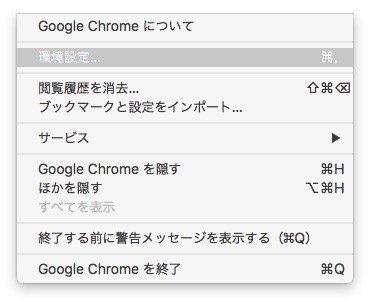
HD内の不要データのクリア
モニタ画面左上、メニューバーの左端にあるAppleマーク()をクリックし「このMacについて」をクリックします。
すると情報が出てくるので「ストレージ」タブを選択して現在の使用状況を確認します。

管理…ボタンをクリックすると、それぞれ詳細な情報を確認することができます。
確認していらないものは削除するか外付けHDDなどに引っ越しさせてしまいましょう。
iCloudある程度課金していればこの点がクラウド上でできて楽です。
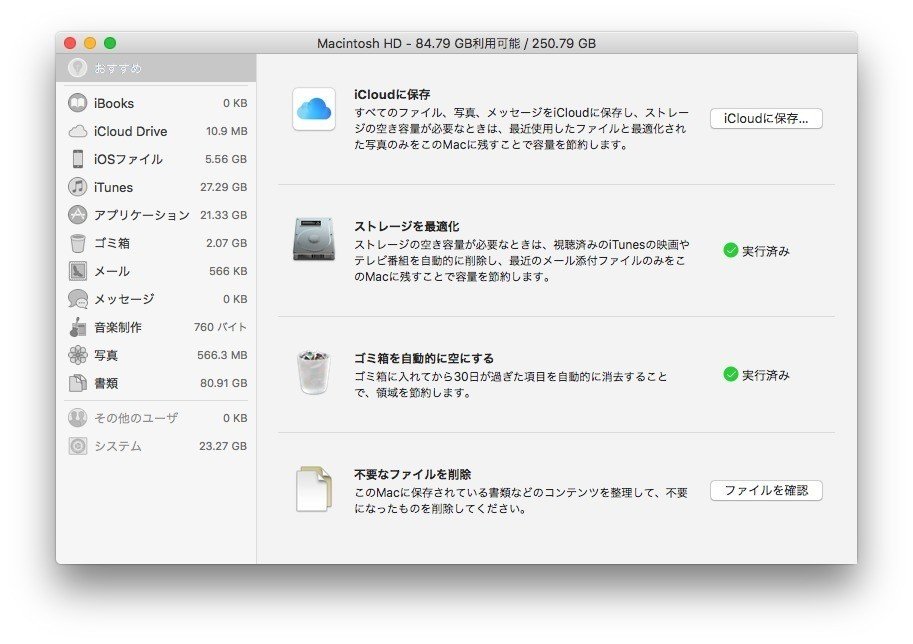

セーフブートによるPCキャッシュクリア
macは電源オフの状態から「shift」キーを押しっぱなしにしながら電源オンにすると「セーフブート」というモードになります。
セーフブートで起動すると自動的にPCのいろんなキャッシュがクリアされます(Appleロゴマークの下にローディングバーが出ればセーフブートになってい流ので「shift」キーは離して大丈夫です)。
起動したあとは、メニューバーから再起動してください(再起動すれば通常モードにて起動し直されます)。
これ、すごい便利なので覚えてください、ほんと。
大抵のなんかもっさり感は解決してくれます。
・・・
あくまで簡易版メンテナンスなので年に一回ぐらいはちゃんとメンテしてあげたほうがいいとは思います。
とはいえ、ちゃんとしたメンテナンスってどういうことかと言われるとよくわかんないので、、、、ディスクユーティリティでなんかやるとか?
いいなと思ったら応援しよう!

